Fluent教程
fluent教程

fluent教程Fluent是一款由Ansys开发的计算流体动力学(CFD)软件,广泛应用于工程领域,特别是在流体力学仿真方面。
本教程将介绍一些Fluent的基本操作,帮助初学者快速上手。
1. 启动Fluent首先,双击打开Fluent的图形用户界面(GUI)。
在启动页面上,选择“模拟”(Simulate)选项。
2. 创建几何模型在Fluent中,可以通过导入 CAD 几何模型或使用自带的几何建模工具来创建模型。
选择合适的方法,创建一个几何模型。
3. 定义网格在进入Fluent之前,必须生成一个网格。
选择合适的网格工具,如Ansys Meshing,并生成网格。
确保网格足够精细,以便准确地模拟流体力学现象。
4. 导入网格在Fluent的启动页面上,选择“导入”(Import)选项,并将所生成的网格文件导入到Fluent中。
5. 定义物理模型在Fluent中,需要定义所模拟流体的物理属性以及边界条件。
选择“物理模型”(Physics Models)选项,并根据实际情况设置不同的物理参数。
6. 设置边界条件在模型中,根据实际情况设置边界条件,如入口速度、出口压力等。
选择“边界条件”(Boundary Conditions)选项,并给出相应的数值或设置。
7. 定义求解器选项在Fluent中,可以选择不同的求解器来解决流体力学问题。
根据实际情况,在“求解器控制”(Solver Control)选项中选择一个合适的求解器,并设置相应的参数。
8. 运行仿真设置完所有的模型参数后,点击“计算”(Compute)选项,开始运行仿真。
等待仿真过程完成。
9. 后处理结果完成仿真后,可以进行结果的后处理,如流线图、压力分布图等。
选择“后处理”(Post-processing)选项,并根据需要选择相应的结果显示方式。
10. 分析结果在后处理过程中,可以进行结果的分析。
比较不同参数的变化,探索流体流动的特点等。
以上是使用Fluent进行流体力学仿真的基本流程。
FLUENT中文全教程500-750

解及精度)。
f的化学当量值的确定在下面讨论。
注:不应将中心点设得高于0.8或低于0.2。
Mixture Fraction Variance Points (混合分数变化量点):为将要建立的查询表上的2f′的离散值的数量。
混合分数变化量点数应大体上为需要的s平均混合分数点数的一半。
因为通常沿查询表的2f′轴变化量比沿f轴s慢,因此需要低解。
Secondary Partial Fraction (次要部分分数):包含与(可选的)次要部分分数相关的参数:Secondary Partial Fraction Points (次要部分分数点):为将要建立的查询表上的p的离散值数量。
像“Fuel Mixture Fraction Points”,如果为一个sec二混合分数模型在PDF选项上(见14.3.3节)FLUENT将使用次要部分分数点计算PDF。
点数越大,给出的PDF分布越精确,单是计算时间越长。
Automatic Distribution (自动分布):允许对次要部分分数及其变化量进行自动离散。
多数情况下推荐使用自动离散。
Distribution Center Point (分布中心点)(仅当“Automatic Distribution”不可用时才可用):决定了p离散值的需要数目分布。
需要的点数将分sec布在中心点的任何一边,多数点集中在近中心地,少数点在端点上。
如果中心点定义为0.5(默认),值将在在范围内0均匀分布在0到1之间。
对一种氧化剂或非反应次要流,应保持该默认值。
对次要流,通常应在p的化学当量值的富边选择该值。
这将会在化学当量范围及以下——sec在该范围内,计算将更加关键,建立更多的点(因此,会有更好的解及精度)。
f的化学当量值的确定在下面讨论。
所以可用方程14.1-3决定secp的相应值。
注:不应将中心点设为高于0.8或低于0.2。
secEquilibrium Chemistry Model (平衡化学模型):包括与平衡化学模型(见14.1.2节)相关的参数。
FLUENT教程

◆Fluent 软件应用gambit单独的完整的CFD前处理器●建立几何体和导入几何体●生成网格●检查网格质量●设置边界类型和介质类型Grid●在已知边界网格(由GAMBIT或者第三方CAD/CAE软件产生的)产生三角网格,四面体网格或者混合网格用其他软件(ANSYS)一、利用GAMBIT建立计算区域和指定边界条件类型gambit单独的完整的CFD前处理器1.启动GAMBIT软件(窗口布局)2.创建控制点3.创建边 (Ctrl+鼠标左键拖动)4.创建面5.划分网格◆ 在几何形状复杂的区域上要生成好的网格相当困难 ◆ Meshing grid numbergrid quality◆ 超过90%的精力要用在生成合适的网格上 ◆ 网格生成质量对计算精度与稳定性影响极大。
策略◆ Boundary layers◆ Pre-meshing ◆ Sizing functions◆ 为降低离散误差,减少单元数量,最好使用hex(六面体网格) ◆ 对形状复杂的几何体可分解成几个简单几何体再用六面体网格◆ Gambit 可读入其它CFD 软件生成的图形 ◆ 也可读入autocad proE 等cad 软件生成的图形◆ CAD 中创建的图形要输出为.sat 文件,要满足一定的条件。
● 对于二维图形来说,它必须是一个region ,也就是说要求是一个联通域。
● 对于三维图形而言,要求其是一个ASCI body◆ 由于各软件设置的最小识别尺寸不同, 导入后的几何体可能会出现:● 不完整、有缝隙的几何体● 有一些CFD 分析时不需要的一些细小的几何结构◆ 清理过程主要采用gambit 中的虚几何操作。
Example :unconnected real edges/facesconnected virtual edges/faces◆Gambit中有三类几何体:●Real:●Virtual:根据一个或多个实体(real,称为宿主)来确定其几何描述●Faceted geometry(有小面的几何体):象virtual 一样处理◆一些实几何操作对虚几何体不能正常使用Boundary layers◆在边界处◆对2D问题,附着在edges◆对3D问题,附着在faces线网格划分面网格体网格◆ Hex/Wedge:Cooper◆Tet/Hybrid: TGrid顶点类型✓ Formula for map scheme: 4*End+N*Side✓ Formula for submap scheme:4*End+ L*Side + M*(E+C) + N* (2*E+R)✓ How to Make a V olume CooperableManually change the vertex types on the side faces so they are mappable and/orsubmappableEESSCCRR◆ End (E)◆0 < Default Angle < 120 ◆zero internal grid lines ◆ Side (S)◆120 < Default Angle < 216 ◆one internal grid line ◆ Corner (C)◆216 < Default Angle < 309 ◆two internal grid lines ◆ Reverse (R)◆309 < Default Angle < 360 ◆three internal grid linesMap: 4*End + 4*SideEEEECEEC Default EESSSSEEEEECExample: manually change the vertex types6.边界条件类型的指定Flow inlet and exit boundaries: General :Pressure inlet 给定流动入口的总压和其他标量Pressure outlet 给定出口处的静压◆Incompressible:Velocity inlet 给定入口处的流速和其他标量Outflow 对于出口处流速和压力不知道的情况不能与pressure outlet一起用◆Compressible flows:Mass flow inlet 规定入口的质量流量Pressure far-field 无穷远处的自由流条件◆Special:Inlet vent, outlet vent, 指定损失系数intake fan, exhaust fan,指定压力跳跃◆wall, symmetry, periodic, axis◆Internal cell zones:fluid, solid (porous is a type of fluid zone)◆Internal face boundaries:引入流动参数阶梯变化fan, radiator, porous jump, wall, interior7.mesh网格文件的输出二.利用Fluent求解器求解1.Fluent求解器的选择2d—二维、单精度求解器;2ddp—二维、双精度求解器;3d—三维、单精度求解;3ddp—三维双精度。
Fluent教程.doc
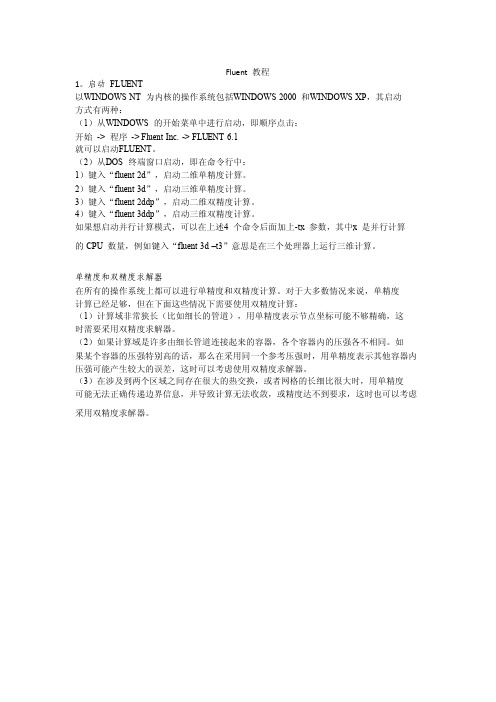
Fluent 教程1。
启动FLUENT以WINDOWS NT 为内核的操作系统包括WINDOWS 2000 和WINDOWS XP,其启动方式有两种:(1)从WINDOWS 的开始菜单中进行启动,即顺序点击:开始-> 程序-> Fluent Inc. -> FLUENT 6.1就可以启动FLUENT。
(2)从DOS 终端窗口启动,即在命令行中:1)键入“fluent 2d”,启动二维单精度计算。
2)键入“fluent 3d”,启动三维单精度计算。
3)键入“fluent 2ddp”,启动二维双精度计算。
4)键入“fluent 3ddp”,启动三维双精度计算。
如果想启动并行计算模式,可以在上述4 个命令后面加上-tx 参数,其中x 是并行计算的CPU 数量,例如键入“fluent 3d –t3”意思是在三个处理器上运行三维计算。
单精度和双精度求解器在所有的操作系统上都可以进行单精度和双精度计算。
对于大多数情况来说,单精度计算已经足够,但在下面这些情况下需要使用双精度计算:(1)计算域非常狭长(比如细长的管道),用单精度表示节点坐标可能不够精确,这时需要采用双精度求解器。
(2)如果计算域是许多由细长管道连接起来的容器,各个容器内的压强各不相同。
如果某个容器的压强特别高的话,那么在采用同一个参考压强时,用单精度表示其他容器内压强可能产生较大的误差,这时可以考虑使用双精度求解器。
(3)在涉及到两个区域之间存在很大的热交换,或者网格的长细比很大时,用单精度可能无法正确传递边界信息,并导致计算无法收敛,或精度达不到要求,这时也可以考虑采用双精度求解器。
2 计算步骤工作计划确定下来后,就可以按照下面的基本步骤开始计算:(1)定义流场的几何参数并进行网格划分。
(2)启动相关的求解器。
(3)输入网格。
(4)检查网格。
(5)选择求解器格式。
(6)选择求解所用的基本方程:层流还是湍流?有没有化学反应?是否考虑传热?是否需要其它的物理模型,比如是否使用多孔介质模型?是否使用风扇模型?是否使用换热器模型?(7)定义物质属性。
fluent 教程

fluent 教程Fluent是一种流体仿真软件,用于模拟和分析流体流动和热传递问题。
以下是一个简单的Fluent教程,逐步介绍如何使用该软件。
第一步:准备工作在使用Fluent之前,您需要安装软件并获取许可证。
安装完成后,打开软件并创建一个新项目。
第二步:建立几何模型在Fluent中,您需要先创建一个几何模型,用于描述您要仿真的系统或设备的形状。
您可以通过多种方式,如导入CAD文件或手动绘制来创建几何模型。
第三步:网格划分接下来,您需要对几何模型进行网格划分,将其分割成小的单元。
这个过程称为网格划分或网格生成。
Fluent提供了多种网格划分工具和算法,您可以根据需要选择适当的方法。
第四步:设定材料属性和边界条件在仿真之前,您需要为模型中的材料属性和边界条件设置参数。
例如,您需要指定每个单元的材料类型、热传导系数和流体属性。
第五步:设置流动方程和求解器Fluent中使用Navier-Stokes方程描述流体的运动,根据需要选择合适的模型方程和求解器。
您还可以设置其他参数,如稳态或非稳态求解、收敛条件等。
第六步:定义仿真参数在开始仿真前,您需要定义一些仿真参数,如时间步长、迭代次数等。
这些参数将影响仿真结果的准确性和效率。
第七步:运行仿真最后,您可以运行仿真并观察结果。
Fluent将计算并显示流场、温度分布和其他感兴趣的物理量。
您可以使用软件提供的可视化工具进行结果分析和后处理。
通过上述步骤,您可以初步了解Fluent的使用方法。
然而,Fluent具有更多高级功能和选项,如多相流、化学反应等。
如果您对特定应用或问题有更深入的了解,建议参考Fluent官方文档和其他相关资源以获取更多详细信息。
Fluent教程学习教程

指定流体区域
第18页/共71页
第十八页,编辑于星期五:十九点 三十九分。
关闭DesignModeler
第19页/共71页
第十九页,编辑于星期五:十九点 三十九分。
第20页/共71页
第二十页,编辑于星期五:十九点 三十九分。
划分网格
第21页/共71页
第二十一页,编辑于星期五:十九点 三十九分 。
第34页/共71页
第三十四页,编辑于星期五:十九点 三十九分 。
第35页/共71页
第三十五页,编辑于星期五:十九点 三十九分 。
第36页/共71页
第三十六页,编辑于星期五:十九点 三十九分 。
启动Ansys Fluent
第37页/共71页
第三十七页,编辑于星期五:十九点 三十九分 。
第38页/共71页
第四十二页,编辑于星期五:十九点 三十九分 。
第43页/共71页
第四十三页,编辑于星期五:十九点 三十九分 。
第44页/共71页
第四十四页,编辑于星期五:十九点 三十九分 。
设置流体性质
第45页/共71页
第四十五页,编辑于星期五:十九点 三十九分 。
第46页/共71页
第四十六页,编辑于星期五:十九点 三十九分 。
第13页/共71页
第十三页,编辑于星期五:十九点 三十九分。
创建管道
第14页/共71页
第十四页,编辑于星期五:十九点 三十九分。
第15页/共71页
第十五页,编辑于星期五:十九点 三十九分。
第16页/共71页
第十六页,编辑于星期五:十九点 三十九分。
第17页/共71页
第十七页,编辑于星期五:十九点 三十九分。
第三十八页,编辑于星期五:十九点 三十九分 。
FLUENT中文全教程
FLUEN教程赵玉新I、目录第一章、开始第二章、操作界面第三章、文件的读写第四章、单位系统第五章、读入和操作网格第六章、边界条件第七章、物理特性第八章、基本物理模型第九章、湍流模型第十章、辐射模型第十一章、化学输运与反应流第十二章、污染形成模型第十三章、相变模拟第十四章、多相流模型第十五章、动坐标系下的流动第十六章、解算器的使用第十七章、网格适应第十八章、数据显示与报告界面的产生第十九章、图形与可视化第二十章、Alphanumeric Reporting 第二十一章、流场函数定义第二十二章、并行处理第二十三章、自定义函数第二十四章、参考向导第二十五章、索引( Bibliograp)hy 第二十六章、命令索引II、如何使用该教程概述本教程主要介绍了FLUEN的使用,其中附带了相关的算例,从而能够使每一位使用者在学习的同时积累相关的经验。
本教程大致分以下四个部分:第一部分包括介绍信息、用户界面信息、文件输入输出、单位系统、网格、边界条件以及物理特性。
第二和第三部分包含物理模型,解以及网格适应的信息。
第四部分包括界面的生成、后处理、图形报告、并行处理、自定义函数以及FLUEN所使用的流场函数与变量的定义。
下面是各章的简略概括第一部分:z 开始使用:本章描述了FLUEN的计算能力以及它与其它程序的接口。
介绍了如何对具体的应用选择适当的解形式,并且概述了问题解决的大致步骤。
在本章中,我们给出了一个可以在你自己计算机上运行的简单的算例。
z 使用界面:本章描述了用户界面、文本界面以及在线帮助的使用方法。
同时也提供了远程处理与批处理的一些方法。
(请参考关于特定的文本界面命令的在线帮助)z 读写文件:本章描述了FLUENT以读写的文件以及硬拷贝文件。
z单位系统:本章描述了如何使用FLUENTS提供的标准与自定义单位系统。
z 读和操纵网格:本章描述了各种各样的计算网格来源,并解释了如何获取关于网格的诊断信息,以及通过尺度化(scale、分区(partition等方法对网格的修改。
FLUENT中文全教程
FLUENT中文全教程1.FLUENT简介2.安装和启动FLUENT3.建立几何模型在FLUENT中,可以使用多种方法来建立几何模型,包括导入现有的CAD文件、绘制单个几何体或使用几何建模工具。
建立几何模型时,应注意几何的准确性和合理性。
4.网格生成几何模型建立好后,需要生成网格。
FLUENT提供了多种网格生成工具,可以根据需要选择合适的方法。
生成的网格应该具有一定的精度和合适的网格尺寸,以确保计算结果的准确性。
5.设置物理模型在开始计算之前,需要设置相应的物理模型。
FLUENT支持多种物理模型,包括流体流动、传热、化学反应等。
根据实际问题选择合适的物理模型,并进行相应的设定。
6.边界条件在FLUENT中,需要为模型的各个边界设置适当的边界条件。
边界条件描述了流体在该边界上的运动规律和特性。
根据实际问题选择合适的边界条件,并进行相应的设定。
7.数值求解器数值求解器是FLUENT中的核心组件,用于求解流体流动、传热和化学反应等方程。
FLUENT提供了多种数值求解器,可以根据问题类型和计算精度选择合适的求解器。
8.设置求解控制参数在开始求解之前,需要设置一些求解控制参数,包括迭代次数、收敛准则和时间步长等。
这些参数的设定直接影响到求解的精度和计算效率。
9.运行计算所有设置和参数设定完成后,可以开始运行计算。
FLUENT会自动根据设置进行迭代计算,直到满足设定的收敛准则为止。
计算时间的长短取决于模型的复杂程度和计算机性能。
10.结果分析计算完成后,可以对计算结果进行分析和后处理。
FLUENT提供了丰富的后处理工具,可以可视化流场、温度场和压力场等信息,并进行数据提取和报告生成。
11.优化和改进根据分析结果,可以对模型进行优化和改进。
可以调整边界条件、网格密度和物理模型等,进一步提高计算精度和计算效率。
12.汇报和展示最后,根据实际需要,可以将计算结果进行汇报和展示。
可以生成图片、动画和报告,以便更好地与他人交流和分享。
FLUENT中文全教程
FLUENT 教程赵玉新I、目录第一章、开始第二章、操作界面第三章、文件的读写第四章、单位系统第五章、读入和操作网格第六章、边界条件第七章、物理特性第八章、基本物理模型第九章、湍流模型第十章、辐射模型第十一章、化学输运与反应流第十二章、污染形成模型第十三章、相变模拟第十四章、多相流模型第十五章、动坐标系下的流动第十六章、解算器的使用第十七章、网格适应第十八章、数据显示与报告界面的产生第十九章、图形与可视化第二十章、Alphanumeric Reporting第二十一章、流场函数定义第二十二章、并行处理第二十三章、自定义函数第二十四章、参考向导第二十五章、索引(Bibliography)第二十六章、命令索引II、如何使用该教程概述本教程主要介绍了FLUENT 的使用,其中附带了相关的算例,从而能够使每一位使用者在学习的同时积累相关的经验。
本教程大致分以下四个部分:第一部分包括介绍信息、用户界面信息、文件输入输出、单位系统、网格、边界条件以及物理特性。
第二和第三部分包含物理模型,解以及网格适应的信息。
第四部分包括界面的生成、后处理、图形报告、并行处理、自定义函数以及FLUENT 所使用的流场函数与变量的定义。
下面是各章的简略概括第一部分:z开始使用:本章描述了FLUENT 的计算能力以及它与其它程序的接口。
介绍了如何对具体的应用选择适当的解形式,并且概述了问题解决的大致步骤。
在本章中,我们给出了一个可以在你自己计算机上运行的简单的算例。
z使用界面:本章描述了用户界面、文本界面以及在线帮助的使用方法。
同时也提供了远程处理与批处理的一些方法。
(请参考关于特定的文本界面命令的在线帮助)z读写文件:本章描述了FLUENT 可以读写的文件以及硬拷贝文件。
z单位系统:本章描述了如何使用FLUENT 所提供的标准与自定义单位系统。
z读和操纵网格:本章描述了各种各样的计算网格来源,并解释了如何获取关于网格的诊断信息,以及通过尺度化(scale)、分区(partition)等方法对网格的修改。
FLUENT教程--20-27章
20.通用多相流模型(General Multiphase Models)本章讨论了在FLUENT中可用的通用的多相流模型。
第18章提供了多相流模型的简要介绍。
第19章讨论了Lagrangian离散相模型,第21章讲述了FLUENT中的凝固和熔化模型。
20.1选择通用多相流模型(Choosing a General Multiphase Model)20.2VOF模型(Volume of Fluid(VOF)Model)20.3混合模型(Mixture Model)20.4欧拉模型(Eulerian Model)20.5气穴影响(Cavity Effects)20.6设置通用多相流问题(Setting Up a General Multiphase Problem)20.7通用多相流问题求解策略(Solution Strategies for General Multiphase Problems)20.8通用多相流问题后处理(Postprocessing for General Multiphase Problems)20.1选择通用的多相流模型(Choosing a General Multiphase Model)正如在Section 18.4中讨论过的,VOF模型适合于分层的或自由表面流,而mixture和Eulerian 模型适合于流动中有相混合或分离,或者分散相的volume fraction超过10%的情形。
(流动中分散相的volume fraction小于或等于10%时可使用第19章讨论过的离散相模型)。
为了在mixture模型和Eulerian模型之间作出选择,除了Section18.4中详细的指导外,你还应考虑以下几点:★ 如果分散相有着宽广的分布,mixture模型是最可取的。
如果分散相只集中在区域的一部分,你应当使用Eulerian模型。
★ 如果应用于你的系统的相间曳力规律是可利用的(either within FLUENT or through a user-defined function),Eulerian模型通常比mixture模型能给出更精确的结果。
- 1、下载文档前请自行甄别文档内容的完整性,平台不提供额外的编辑、内容补充、找答案等附加服务。
- 2、"仅部分预览"的文档,不可在线预览部分如存在完整性等问题,可反馈申请退款(可完整预览的文档不适用该条件!)。
- 3、如文档侵犯您的权益,请联系客服反馈,我们会尽快为您处理(人工客服工作时间:9:00-18:30)。
关闭DesignModeler
划分网格
命名各种边界
• 设置大管道进口: • 用 选择大管道进口面; • 点击右键,选择Creat Named Selection选项。 • 命名为:velocity-inlet-large。
设置其他边界
• 小管道进口(velocity-inlet-small) • 出口(pressure-outlet) • 对称面(symmetry)
设置网格划分参数
• 在Outline>Project>Model(A3)选择Mesh; • 在Size中设置Use Advanced Size Function为On :Curvature; • 在Inflation中设置Use Automatic Tet Inflation为Program Controlled。
Fluent案例
Fluent框架
例1:弯管混合模拟
在Workbench中建立模拟工程
• 建立分析文件目录:如ElbowMixer。 • 打开ANSYS13.0>Workbench。 • 双击Fluid Flow(FLUENT)形成新的FLUENT流体分析系统。
在DesignModeler中创建几何体
生成网格
• 在Outline中右键选中Mesh,选择Update。
启动Ansys Fluent
通用设置
改变单位
检查网格质量
设置求解模型
设置流体性质
设置求解区域
设置边界条件
小进口边界条件
出口边
求解
• 初始化流场,在边界条件设定中采用冷流体入口(velocityinlet-5)作为初始点
1. In the ANSYS Workbench Project Schematic, double-click the
Geometry cell in the Fluid Flow (FLUENT) analysis system.
2. This displays the ANSYS DesignModeler application.
求解质量检查
实施计算
结果分析
打开后处理工具
• 双击Results。
• 在对称平面上展示速度矢量图
• 启动二阶离散:在方程的梯度选项中将以单元为基础的改 成以节点为基础的来优化能量的收敛.
• 使用二阶计划计算所列出的方程:
• 请求150步迭代来继续计算 •
创建几何体
• In the Details View for the new plane (Plane4), set Transform1
(RMB) to Offset Global X, and set the Value of the offset to -8 in.
创建管道
指定流体区域
创建几何体
• Create a new plane by selecting YZPlane from the Tree Outline, then clicking New Plane from the Active Plane/Sketch toolbar, near the top of the ANSYS Workbench window. Selecting YZPlane first ensures that the new plane is based on the YZPlane.
